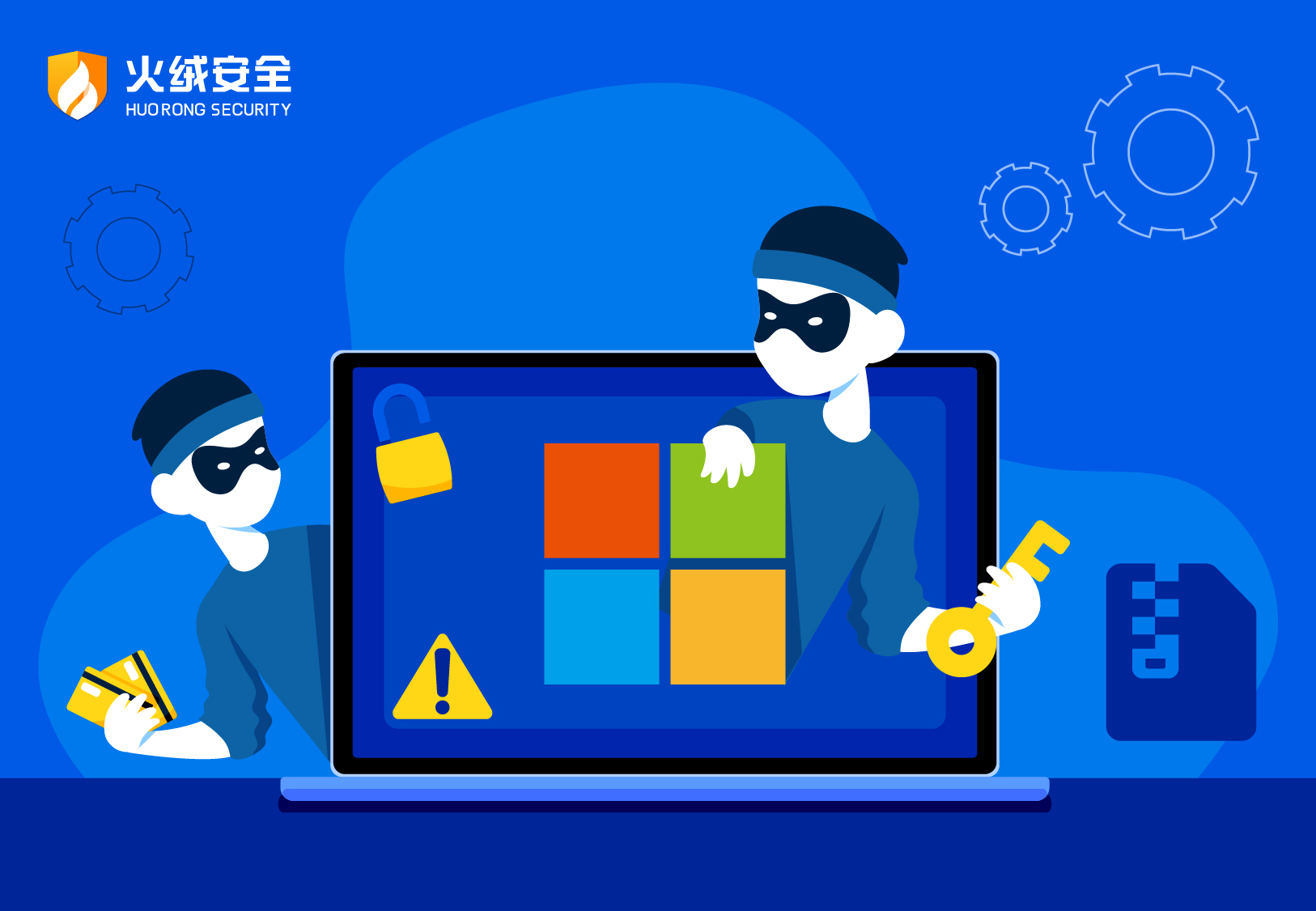为硬盘瘦身 一键清理电脑垃圾文件
-
作者:火绒安全
-
发布时间:2018-01-18
-
阅读量:12203
电脑系统在使用了一段时间后,就会产生很多的垃圾信息。这些垃圾信息不仅会占用大量的磁盘空间,有时还会影响到其他软件的正常运行。所以及时清理垃圾信息,不仅可以节省大量的系统资源,也可以保证系统的稳定运行。
首先,启动"火绒安全软件"。对于初次使用者来说,需先在官网下载(www.huorong.cn),安装完毕进入软件,并在左侧【扩展工具】中找到【垃圾清理】,激活该功能模块。
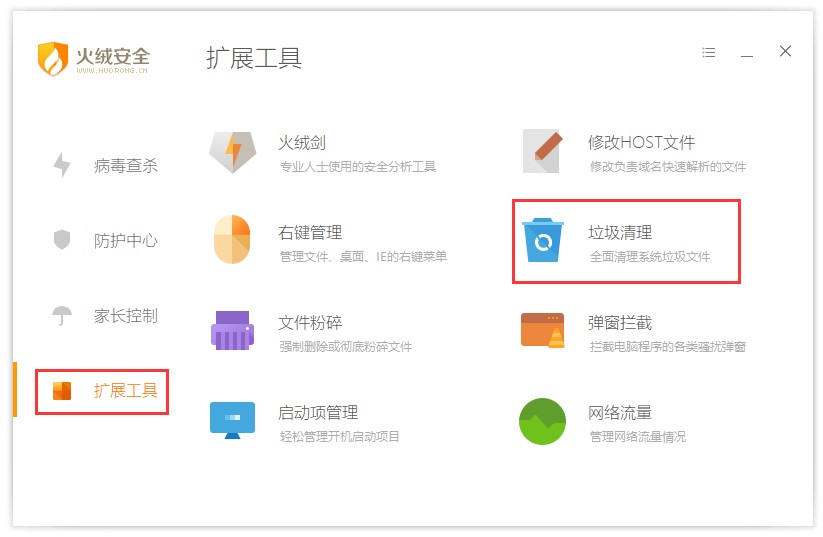
图1:激活【垃圾清理】模块
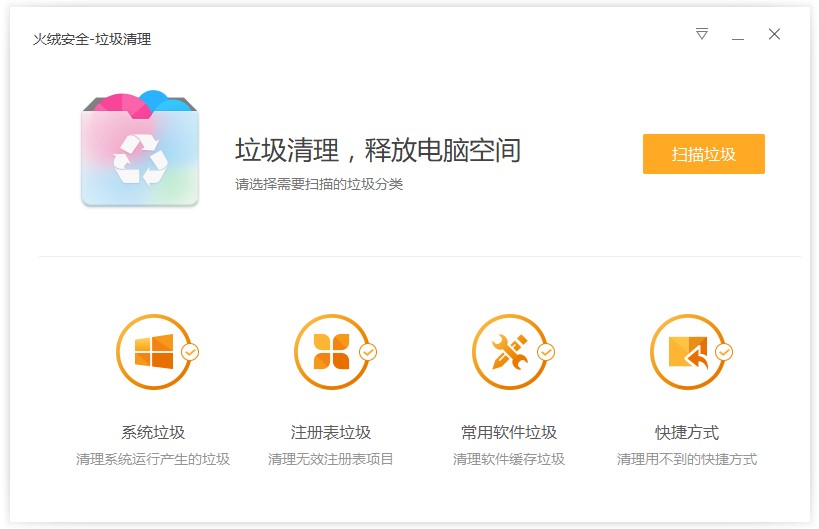
图2:垃圾清理操作界面
清理范围包括系统垃圾、注册表垃圾、常用软件垃圾以及快捷方式等。默认情况下自动勾选所有类别,如果有某个类别不需要清理的话,用户可以除去相应类别的勾选。然后点击"扫描垃圾"按钮,就可以对选中的类别进行扫描。
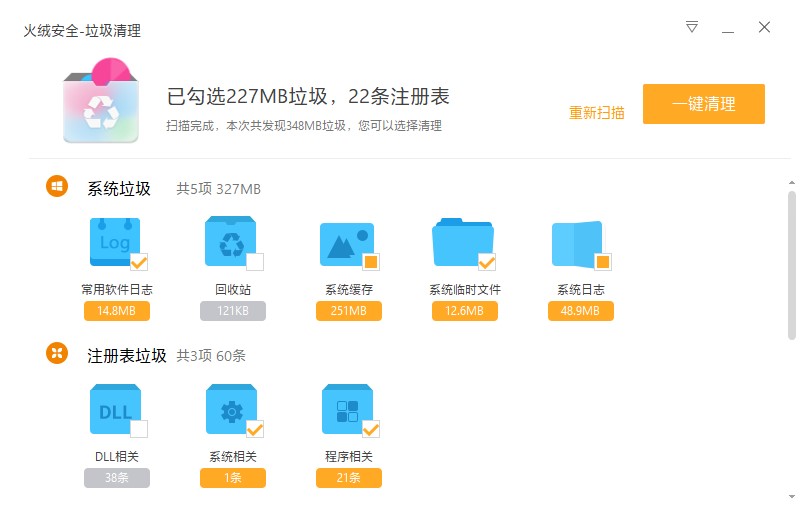
图3:详细显示垃圾信息
当所有垃圾信息扫描完成以后,就会在列表中显示出详细的内容。用户可以点击每一个项目查看详情,并进行确认,如果有暂时不想清理的内容,去除掉该项目上面的勾选即可。之后点击【一键清理】按钮开始清理垃圾。
小提示:为了避免清理操作对正在运行软件的影响,建议用户进行垃圾清理操作之前,先退出正在运行的其他软件程序。
除此以外,用户还可以通过此功能进行自动垃圾清理。点击图2窗口右上角的"设置"(倒三角状)按钮,在弹出的菜单中点击"清理设置"命令,在弹出的窗口里面勾选上"定时扫描垃圾"选项。然后根据自己的使用情况,在"垃圾超过以下大小时提醒"以及"自动扫描周期"中进行设置。
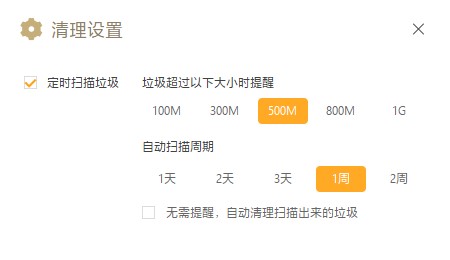
图4:设定定时清理规则